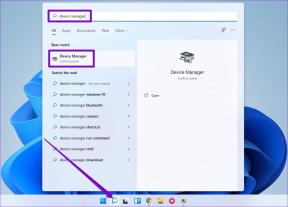Cum să faceți ca Google Calendar să afișeze fusuri orare diferite
Miscellanea / / February 12, 2022

În trecut am învățat cum să configuram
Calendar MS Outlook pentru a afișa mai multe fusuri orare
in acelasi timp. Avantajul de a face acest lucru este că aveți ceasuri de pe tot globul (cele pe care le-ați configurat să le afișeze) față de întâlnirile dvs. Și acest lucru, la rândul său, ușurează modul în care vă referiți și vă asociați sarcinile în conformitate cu partenerii dvs. care lucrează din diferite părți ale lumii.
În timp ce am acoperit mai multe moduri de a urmăriți diferitele fusuri orare, acum suntem pregătiți să detaliem despre configurarea mai multor fusuri orare Google Calendar. Sunt mulți dintre noi care folosesc Google Calendar doar pentru a-și gestiona întâlnirile și programarea, așa că acest truc ar trebui să le fie util.
Sfat bonus: Poate doriți să aflați despre diferite vizualizări ale calendarului disponibile pe Google Calendar și modalități de a personaliza sau a seta propriile preferințe.
Pe lângă faptul că vă ajută să colaborați la sarcinile dvs. și la mai multe cronologie, Google Calendar se ocupă și de probleme comune, cum ar fi comutarea între ora standard și ora de vară. Și pentru a evita toate conflictele ei
urmați politica pentru a vă baza pe ora UTC.Deci, adăugarea mai multor fusuri orare vă oferă un avantaj suplimentar de a nu vă face griji cu privire la astfel de modificări. Să vedem cum să configuram acest lucru în Google Calendar. Dar înainte de asta, să aruncăm o privire asupra calendarului așa cum apare cu un singur fus orar.
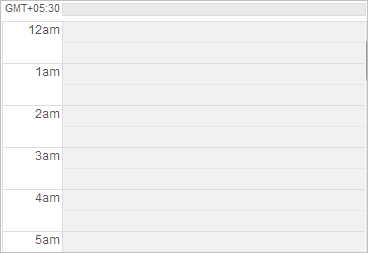
Pași pentru a adăuga mai multe fusuri orare în Google Calendar
Pasul 1: În primul rând, conectați-vă la contul dvs. Google și navigați la Calendar fila.
Pasul 2: Deschideți pagina Setări calendar făcând clic pe pictograma roată, urmată de Setări în partea de sus a oricărei pagini Google Calendar.
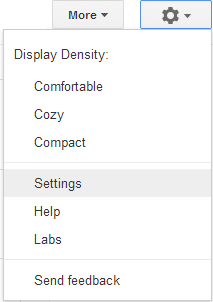
Pasul 3: Când vi se prezintă Setări calendar comutați pagina la fila pentru General setări.
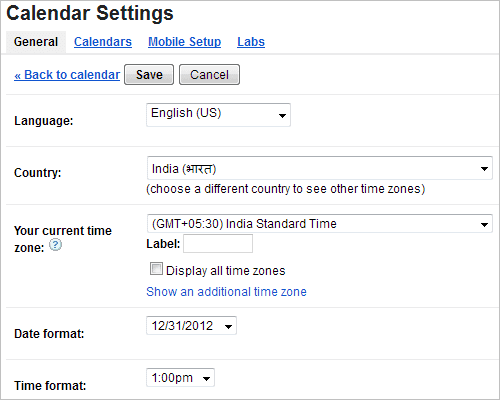
Pasul 4: Dacă faceți clic pe meniul drop-down împotriva Fusul dvs. orar actual, veți vedea o singură opțiune, adică. fusul dvs. orar prestabilit. Bifați căsuța de citire Afișează toate fusurile orare pentru a activa alte zone.

Pasul 5: Apasa pe link, Afișați un fus orar suplimentar pentru a adăuga o nouă cronologie la vizualizarea calendarului. Ar apărea câmpurile pentru a face asta. Alegeți fusul orar suplimentar și da, nu uitați să completați etichetele lor (ajută la recunoașterea ușoară a orelor în vizualizarea calendarului).
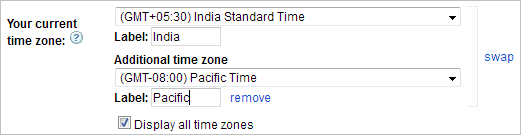
Pasul 6: Loviți pe salva butonul și reveniți la vizualizarea calendarului. Vedeți cum arată un fus orar suplimentar în paralel cu cel implicit.
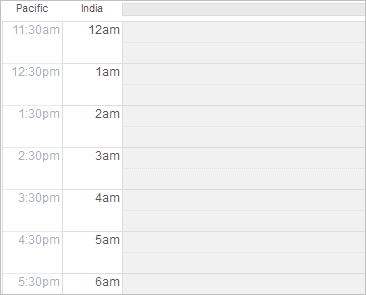
Pasul 7: (Opțional) Pentru a vă simți mai confortabil cu aspectul, puteți schimba formatul datei și orei (12 ore sau 24 de ore).
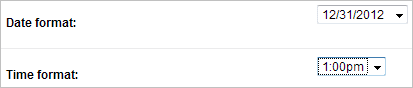
Concluzie
Cu o astfel de setare, devine atât de ușor să urmăriți întâlnirile și întâlnirile online din diferite locații ale lumii. Altfel, nu știm niciodată că s-ar putea să deranjez pe cineva la momente ciudate. Nu ai vrea asta, nu? 🙂
Ultima actualizare pe 03 februarie 2022
Articolul de mai sus poate conține link-uri afiliate care ajută la sprijinirea Guiding Tech. Cu toate acestea, nu afectează integritatea noastră editorială. Conținutul rămâne imparțial și autentic.